LMMS ( Linux MultiMedia Studio ) を Windows 7 にインストールする方法についての記事。
LMMS ( Linux MultiMedia Studio ) は、DAW(デジタル・オーディオ・ワークステーション)系音楽制作ソフトだ。オープンソースで開発されている。ありがたいことに無料で使える。しかも、Linux、Windows、Mac で動作するクロスプラットフォームだ。
インストール
公式サイト:Linux MultiMedia Studio
2011/05/10 現在の最新バージョンは、LMMS 0.4.10 であるが、私の Windows 7 の環境では、LMMS 0.4.10 は正常に動作しなかったので、LMMS 0.4.9 をインストールした。古いバージョンは、こちらから入手(ダウンロード)できる。
ダウンロードした「 lmms-0.4.9-win32.exe 」をダブルクリックすると、下の画像のようなウィザードが現れる。
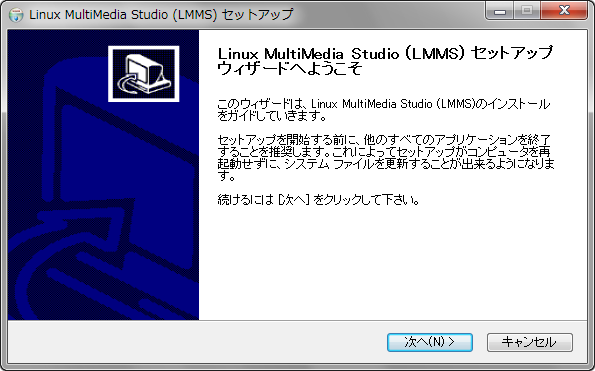
「次へ」をクリック。
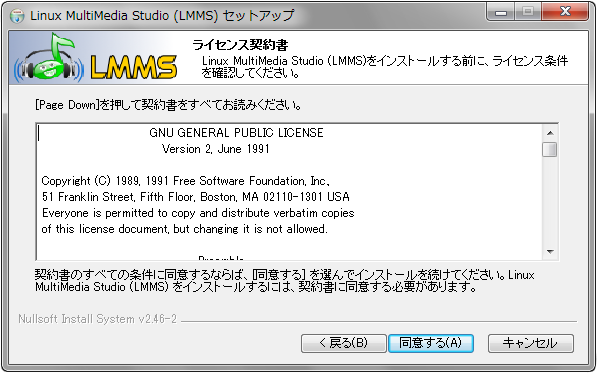
「同意する」をクリック。
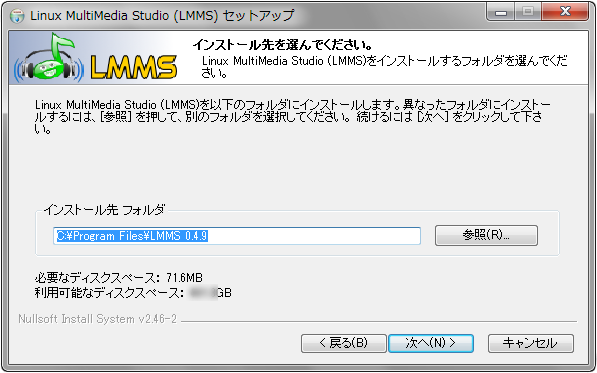
インストール先フォルダを指定し、「次へ」をクリック。
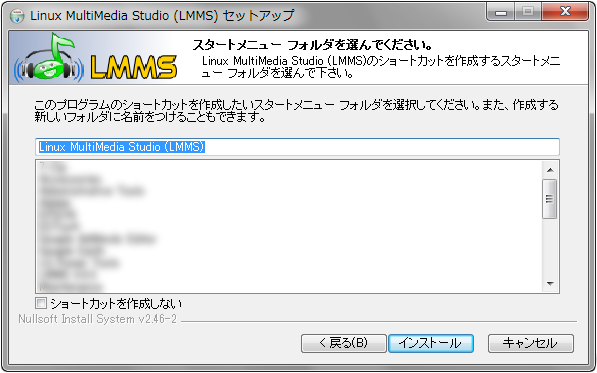
ショートカットを作成したいスタートメニューフォルダを指定し、「インストール」をクリック。
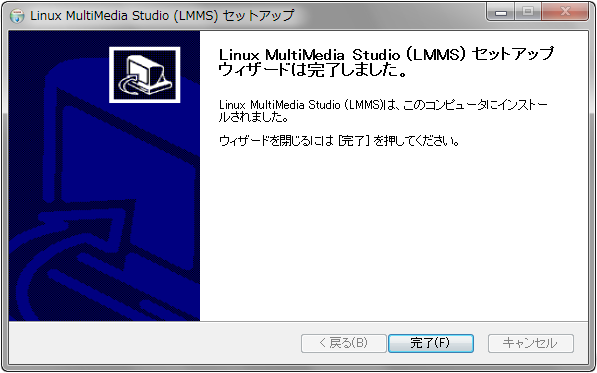
「完了」をクリック。
初回起動
LMMS ( Linux MultiMedia Studio ) を、初めて起動すると、下のようなダイアログが現れる。
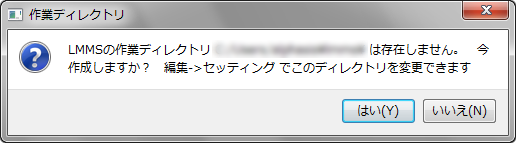
作業ディレクトリを作成する場合は、「はい」をクリック。
次に、「LMMS設定」ダイアログが現れる。
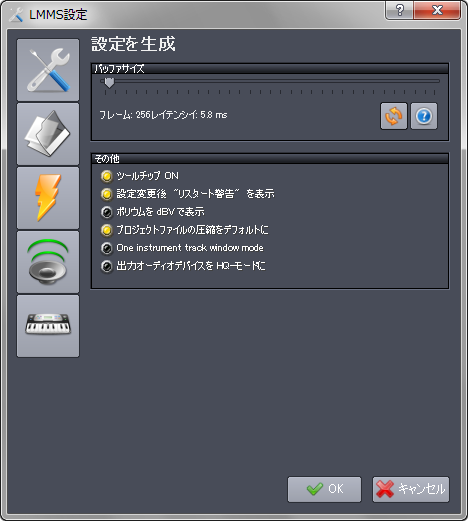
私の Windows 7 の環境では、特に設定を変更せず、このまま「OK」をクリックしただけで、動作した。
「LMMS設定」ダイアログは、メニューの「 編集 > セッティング 」から開くことができる。
Windows 7 での LMMS の動作状況
私の Windows 7 の環境では、LMMS 0.4.9 は、軽快に動作している。
2011/05/10 現在の最新バージョンである LMMS 0.4.10 が、私の Windows 7 の環境では、正常に動作しなかったのは、初回起動時に設定する「LMMS設定」が保存されなかったのが原因かもしれない。なぜなら、起動のたびに、「LMMS設定」画面が現れたからだ。LMMS 0.4.9 は、初回起動時に「LMMS設定」画面が現れたきりだ。